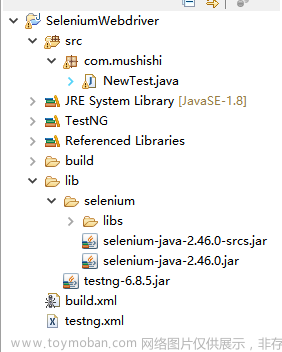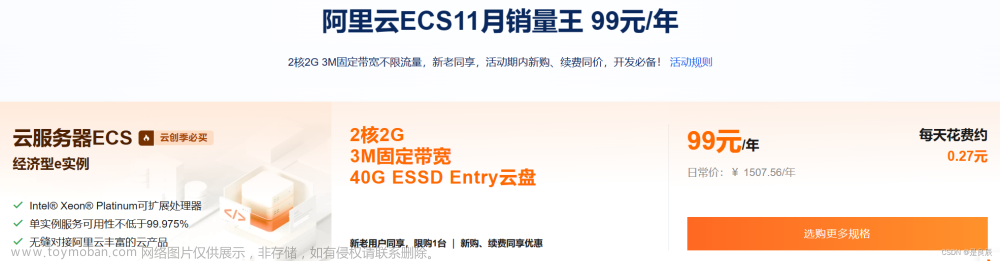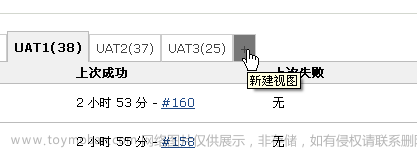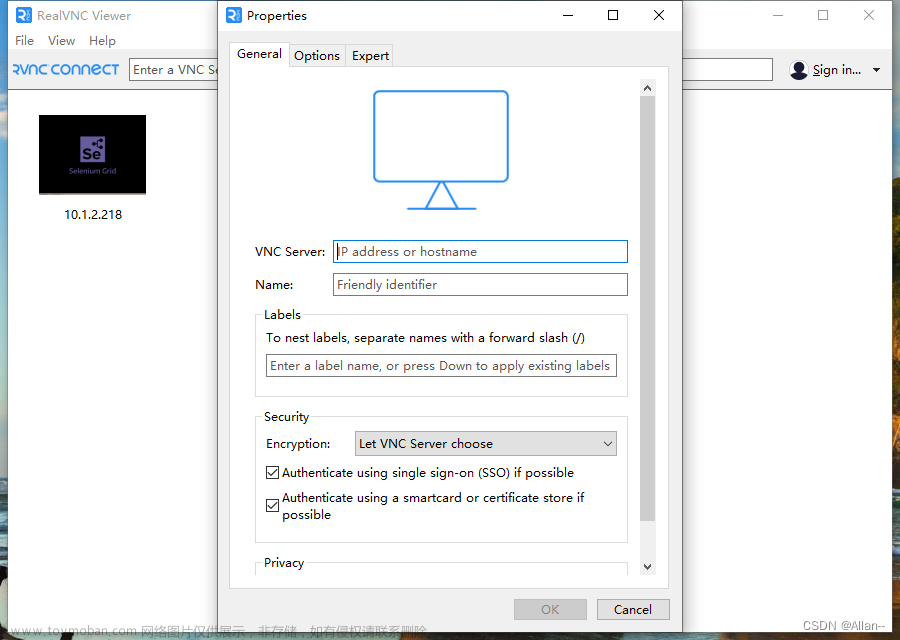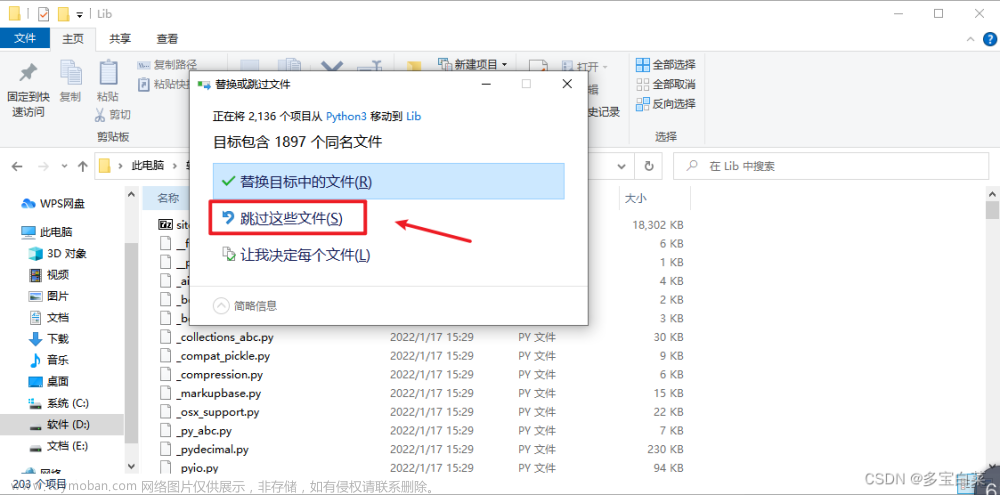前言
使用Docker搭建Jenkins+python3+selenium项目,在Linux服务器上部署项目代码,实现自动构建。
解决方案
自动构建工具选型:jenkins
中间件选型:docker
代码运行环境:python3
脚本运行工具:chrome浏览器、chromedriver、selenium库
web自动化测试:https://www.bilibili.com/video/BV1MS4y1W79K/
docker分布式自动化:https://www.bilibili.com/video/BV1sG4y1u7NU/
安装docker
linux系统中安装docker
curl -fsSL https://get.docker.com | bash -s docker --mirror Aliyun
docker镜像国内加速
vim /etc/docker/daemon.json
{
"registry-mirrors": [
"https://registry.docker-cn.com",
"http://hub-mirror.c.163.com",
"https://docker.mirrors.ustc.edu.cn"
]
}
# 重启服务
systemctl daemon-reload
systemctl restart docker
安装jenkins
在linux上任意路径,创建一个用于存放Jenkins文件的文件夹 “jenkins_py”
mkdir jenkins_py
docker run -itd --name=jenkins_py -p 8989:8080 -p 50001:50000 -v $PWD:/var/jenkins_home --privileged=true -u root jenkins/jenkins
访问 jenkins:http://ip:8989

出现输入密码页面时,获取密码:
方法1:
# 进入容器
docker exec -it -u root jenkins_py /bin/bash
# 查看密码
cat /var/jenkins_home/secrets/initialAdminPassword
方法2:
# 在当前宿主linux机器上,进入前面自己创建的jenkins_py文件夹
cd secrets
cat initialAdminPassword
复制密码,填入web页面的密码框,在选择安装插件页面,点击安装推荐插件,等待插件自动安装

容器安装必要软件
进入容器
docker exec -it -u root jenkins_py /bin/bash
安装更新
# 安装更新
apt-get update
# 查看系统
cat /etc/issue
# 此时容器默认的系统为 debain 9
# debain默认的软件源非常慢, 可以更换为国内阿里源
# 安装vim
apt-get install -y vim
apt-get install -y wget
# 更换源为阿里源
vim /etc/apt/sources.list
deb http://mirrors.aliyun.com/debian/ stretch main non-free contrib
deb-src http://mirrors.aliyun.com/debian/ stretch main non-free contrib
deb http://mirrors.aliyun.com/debian-security stretch/updates main
deb-src http://mirrors.aliyun.com/debian-security stretch/updates main
deb http://mirrors.aliyun.com/debian/ stretch-updates main non-free contrib
deb-src http://mirrors.aliyun.com/debian/ stretch-updates main non-free contrib
deb http://mirrors.aliyun.com/debian/ stretch-backports main non-free contrib
deb-src http://mirrors.aliyun.com/debian/ stretch-backports main non-free contrib
# 更新系统
apt-get update
# 安装libssl-dev
apt-get install libssl-dev
配置web自动化环境
下载浏览器
百度搜索"chrome for linux", 下载适合debain版本的chrome浏览器
把下载的文件上传到linux机器
下载浏览器驱动
下载chrome浏览器linux对应版本的驱动
把下载的文件上传到linux机器
Jenkins容器中,安装chrome浏览器
# 把chrome文件,复制到上面创建的 jenkins_py 文件夹
cp google-chrome-stable_current_amd64_85.0.4183.102.deb ./jenkins_py/
# 进入容器
docker exec -it -u root jenkins_py /bin/bash
cd /var/jenkins_home
chmod +x google-chrome-stable_current_amd64_85.0.4183.102.deb
dpkg -i google-chrome-stable_current_amd64_85.0.4183.102.deb

配置浏览器驱动
# 解压驱动zip包
unzip chromedriver_linux64.zip
# 拷贝到 jenkins_py文件夹
cp chromedriver ./jenkins_py/
# 进入容器
docker exec -it -u root jenkins_py /bin/bash
cd /var/jenkins_home
chmod +x chromedriver
mv chromedriver /usr/bin/
cp /usr/bin/chromedriver /usr/local/bin/
安装python3
安装python3
apt-get install -y python3
安装pip
# 下载pip
wget https://bootstrap.pypa.io/get-pip.py
python3 get-pip.py
pip3 install --upgrade --force-reinstall setuptools
修改系统默认python版本为python3
cd /usr/bin
ls -l python*
# 查看上面的python3的版本
rm -rf python
ln -s python3.5 pythonpython3.5
# 修改为上面对于的python3版本* 修改pip源
修改pip源
vim /etc/pip.conf
[global]
trusted-host = mirrors.aliyun.com
index-url = http://mirrors.aliyun.com/pypi/simple/
jenkins 配置任务
创建任务

配置git


配置构建触发器(可选)

配置构建脚本

pip install -r requirements.txt 执行项目根目录中的requirements.txt文件,自动安装项目需要的库,这样就不用担心代码引入了新库,而Jenkins中不存在,导致报错了。
cp …/…/tools.ini $PWD/src/conf 拷贝配置文件。因为gitee托管项目时,没有提交ini带私密信息的配置文件
python main.py 用python执行项目
构建

注意: 用docker+jenkins来运行selenium的项目,是无图形界面的,所以项目中,浏览器必须采用无头模式
# 参考代码
self.options = ChromeOptions()
self.options.add_argument('--headless')
self.options.add_argument('--no-sandbox')
self.options.add_argument('--disable-gpu')
self.options.add_argument('--disable-dev-shm-usage')
start_chrome(headless=True,options=self.options)
| 下面是我整理的2023年最全的软件测试工程师学习知识架构体系图 |
一、Python编程入门到精通

二、接口自动化项目实战

三、Web自动化项目实战

四、App自动化项目实战

五、一线大厂简历

六、测试开发DevOps体系

七、常用自动化测试工具

八、JMeter性能测试

九、总结(尾部小惊喜)
既然人生的幕布已经拉开,就一定要积极的演出;既然脚步已经跨出,风雨坎坷也不能退步;既然我已把希望播在这里,就一定要坚持到胜利的谢幕。
只有你学会把自己已有的成绩都归零,才能腾出空间去接纳更多的新东西,如此才能使自己不断的超越自己。文章来源:https://www.toymoban.com/news/detail-427239.html
人活着就是为了解决困难。这才是生命的意义,也是生命的内容。逃避不是办法,知难而上往往是解决问题的最好手段。文章来源地址https://www.toymoban.com/news/detail-427239.html
到了这里,关于Docker容器搭建Python+Jenkins+Selenium自动化测试(最详细)的文章就介绍完了。如果您还想了解更多内容,请在右上角搜索TOY模板网以前的文章或继续浏览下面的相关文章,希望大家以后多多支持TOY模板网!